
Cuprins:
- Pasul 1: Identificați componentele
- Pasul 2: Timp pentru a obține niște scheme de circuit
- Pasul 3: Ține minte imaginea de ansamblu
- Pasul 4: EasyEDA: Scheme
- Pasul 5: Selectați componentele necesare
- Pasul 6: Desenați schemele pentru componentele lipsă
- Pasul 7: Proiectați aspectul PCB
- Pasul 8: Crunch the Numbers in
- Pasul 9: conectați-l
- Pasul 10: Timp pentru unele lipiri serioase
- Pasul 11: Efectuați verificările finale
- Autor John Day [email protected].
- Public 2024-01-30 11:45.
- Modificat ultima dată 2025-01-23 15:04.


Bună colegă Hobbyist, Un bun prieten de-al meu a reunit mai multe componente împreună cu un Raspberry Pi pentru a decoda protocolul RS232 la TTL. Rezultatul final a fost aruncat totul într-o cutie care conținea trei componente principale: un convertor de putere pentru a alimenta Pi, un releu cu două canale care asigură că puterea nu este irosită controlând când trebuie să aibă loc comunicarea și un convertor RS232 în modul TTL. Sarcina la îndemână este de a crea o soluție mai bună care să combine toate hardwar-urile într-un singur PCB. Rezultatul final va avea mai puține elemente așezate în jur -> mai puține cabluri -> design rezistent la vibrații. Aceasta înseamnă că sarcina la îndemână este o sarcină de inginerie inversă hardware. Următorii pași ar trebui să ajute la rezolvarea sarcinilor de această natură.
Pasul 1: Identificați componentele

Va trebui să faceți google pe baza oricăreia dintre următoarele:
- Folosind numele imprimat pe tablă.
- Folosirea funcției dispozitivului.
- Folosind componenta principală din tablă în sine: căutați jetoanele puternice -> obțineți numele lor -> google aplicația lor.
- Google imagine orice cuvinte cheie găsite și derulați în jos până când găsiți dispozitivul sau orice direcție către o altă căutare.
Pe scurt, am găsit toate cele trei dispozitive și am mers mai departe și le-am comandat pe eBay:
- MAX3232 ÎN TTL:
- Releu de canale dual 5V: https://www.ebay.ca/itm/5V-Dual-2-Channels-Relay-Module-With-optocoupler-For-PIC-AVR-DSP-ARM-Arduino/263347137695?hash= item3d50b66c9f: g: DlUAAOSwIVhaG-gf
- Convertor buck DC-DC: https://www.ebay.ca/itm/DC-DC-Buck-Step-Down-Converter-6V-80V-24V-36V-48V-72V-to-5V-9V-12V -Power-Suppply / 122398869642? Hash = item1c7f8a888a: g: 3vkAAOSwuxFYyQyb
Pasul 2: Timp pentru a obține niște scheme de circuit
Când căutați schemele de circuite, este important să țineți cont de funcția principală a fiecărei plăci.
Odată ce diagramele de circuit sunt găsite, accesați digikey (sau mouser sau orice altceva de la care veți comanda elementele) și vedeți dacă cipul principal este disponibil, deoarece îl veți comanda mai târziu.
Toate celelalte elemente care ar trebui să fie disponibile sunt cele mai multe site-uri electronice (diode, capace, inductoare, rezistențe …) Uneori, s-ar putea să aveți probleme la găsirea celor de dimensiunea sau pachetul potrivit (orificiu, montare pe suprafață, …)
În cazul în care acest lucru contează în etapele ulterioare ale proiectării, vă rugăm să căutați ținând cont de aceste detalii.
Așa că am ajuns cu următoarele foi de date:
- MAX3232 ÎN TTL:
- Releu de canale dual 5V:
- Convertor buck DC-DC:
După cum am menționat înainte, am început să caut componentele folosite pe site-urile Digikey, am putut să le găsesc pe toate, cu excepția unei componente referitoare la convertorul DC-DC Buck, mai exact nu am putut găsi XLSEMI XL4015 Buck Converter (găsit pe LCSC tho!) Pentru a evita să fac comenzi de pe două site-uri web diferite și, prin urmare, să plătesc transportul de două ori, am decis să ocolesc convertorul la îndemână și să aleg un alt design care utilizează componente găsite pe Digikey. Așa că am ajuns să urmez această schemă:
Noul convertor Buck:
Asigurându-mă că curentul și tensiunea sunt suficiente pentru a alimenta Pi, am identificat în cele din urmă toate elementele care vor fi utilizate în PCB-ul meu principal.
Pasul 3: Ține minte imaginea de ansamblu
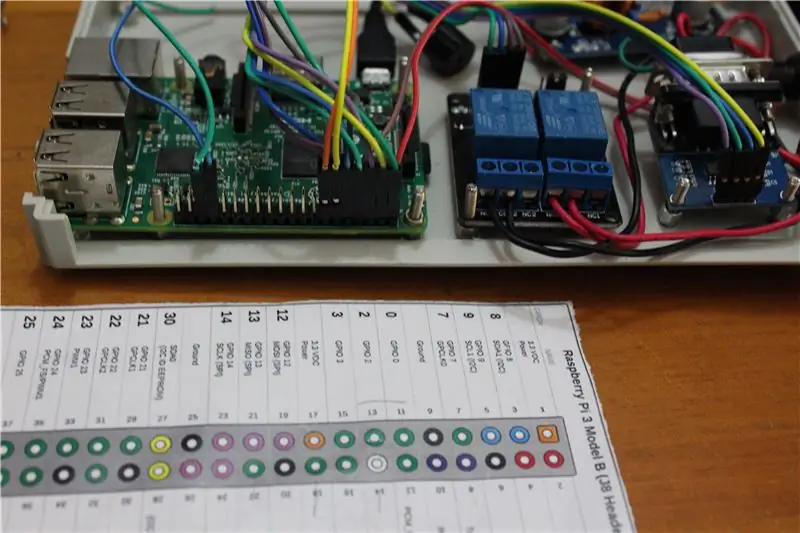
Acest pas este cu adevărat important, deoarece dă tonul designului general. Sarcina mea este de a reduce numărul de fire așezate în interiorul cutiei, deoarece acestea sunt expuse unui mediu cu vibrații ridicate. În abordarea acestei probleme, a trebuit să separ liniile de alimentare (alimentarea Pi) de liniile de semnal utilizate pentru decodare și comunicarea între dispozitive. Având în vedere informațiile, vom combina totul într-un singur PCB. Produsul final va avea un cablu panglică și un cablu micro-usb pentru a stabili conexiunea cu Pi. Cablul panglică va conține toate semnalele dintre cele două dispozitive, în timp ce cablul micro-USB va furniza puterea de 5V, 1 A necesară pentru a porni Pi. Având în vedere acest lucru, am mers mai departe și am rearanjat pinii GPIO utilizați în Pi pentru a avea toate semnalele apropiate unul de celălalt, așa cum se arată în imagine. Evident, pentru a face acest lucru, va trebui să schimbați pinii GPIO cu alți pinii GPIO, în timp ce schimbați Gnd cu alte Gnd și puterea cu alți pinii de putere utilizând pinul general din Raspberry Pi. Aceste modificări vor fi înregistrate, deoarece vor fi necesare ulterior pentru actualizarea firmware-ului care rulează pe Pi.
Pasul 4: EasyEDA: Scheme
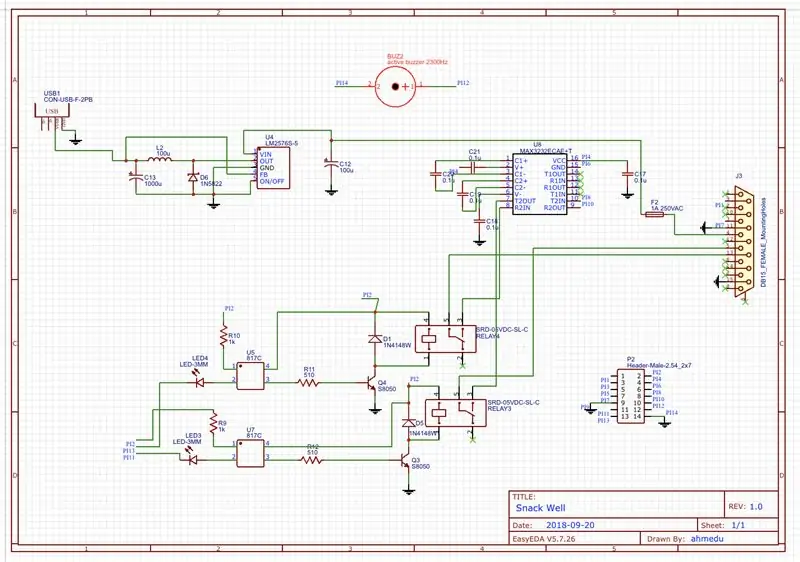
În acest pas, va trebui să vă familiarizați cu cel mai simplu instrument CAD existent. EasyEDA! după cum indică și numele, învățarea modului de utilizare a acestui instrument de dezvoltare a site-ului web ar trebui să fie simplă. Atașez linkul către site-ul în sine împreună cu alte referințe bune pentru a vă aduce rapid înainte:
EasyEDA:
Videoclipuri de introducere (de GreatScott):
www.youtube.com/watch?v=35YuILUlfGs
Tutorial rapid realizat chiar de dezvoltatorii site-ului web:
Pasul 5: Selectați componentele necesare
În acest pas trebuie să selectați dacă doriți să utilizați componente de montare prin gaură sau suprafață pe baza dimensiunii plăcii, a echipamentului de lipit și a abilităților dvs. de lipit! Am decis să fac montaj de suprafață pentru toate componentele, dacă este posibil, cu câteva excepții în care versiunea SMD nu este disponibilă, spun relele de exemplu.
Apoi, va trebui să fixați dimensiunea pachetului pentru toate capacele, rezistențele, diodele, etc … În cazul meu, am decis să mă stabilesc pe 1206 pentru cele mai comune componente.
Din nou, aici sunt multe tutoriale online cu privire la tehnicile de lipire pe suprafață. M-am bazat în special pe tutorialul lui Dave Jone despre acest subiect (legat mai jos), nu ezitați să urmăriți celelalte două tutoriale de lipit:
EEVblog # 186 - Tutorial de lipit Partea 3 - Montare pe suprafață
www.youtube.com/watch?v=b9FC9fAlfQE&t=1259s
Știu că videoclipul este lung, dar tipul vorbește despre alte lucruri interesante în timp ce vă învață cum să lipiți. Evident, are mai multă experiență decât majoritatea hobbyistilor de acolo, ca mine și tu, așa că ar trebui să fie bine.
Pasul 6: Desenați schemele pentru componentele lipsă
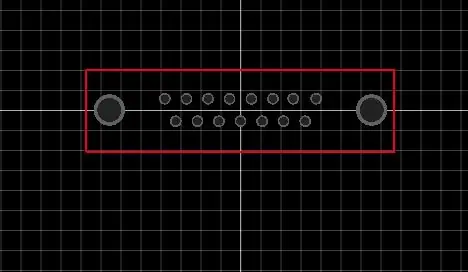
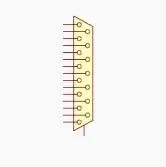
EasyEDA are o mare majoritate a componentelor pe care intenționam să le comand, cu excepția unui singur dispozitiv. Acestea fiind spuse, nu ar trebui să fie o problemă, deoarece acest software vă permite să adăugați desenele în biblioteca online.
Trebuia să adaug „conector feminin D-SUB 15” (digikey:
Verificând fișele tehnice ale dispozitivului din link, veți putea reproduce caracteristicile geometrice ale componentei. Aceasta ar trebui să includă distanțe, dimensiuni, precum și direcția dispozitivului. Dacă aveți noroc, uneori producătorii includ și desenele PCB pentru a le copia și lipi manual pe easyeda.
Pasul 7: Proiectați aspectul PCB
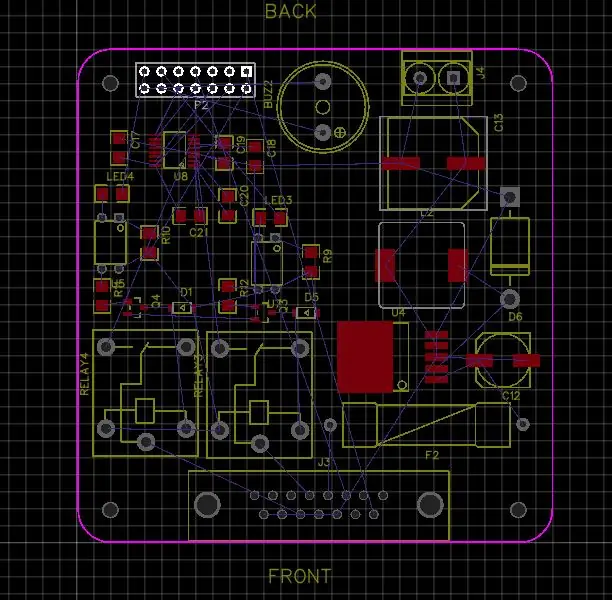

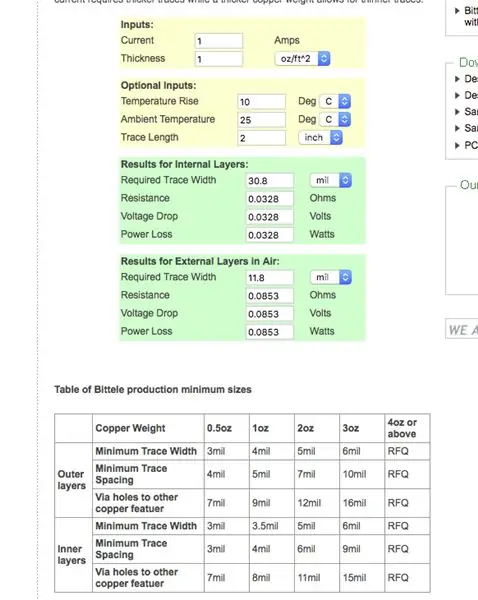
La plasarea diferitelor componente în placă, va trebui să vă asigurați că reduceți lungimea urmelor de conectare. Cu cât acestea sunt mai lungi, cu atât sunteți mai expuși liniilor de semnal la impedanță și interferențe de zgomot. Având în vedere această regulă de aur, am mers mai departe și mi-am plasat toate componentele așa cum se arată în videoclip.
Pasul 8: Crunch the Numbers in
În acest pas, va trebui să determinați lățimea corectă a urmelor care trebuie utilizată pentru a conecta diferite elemente. Grosimea urmelor Easyeda este standardizată la 1 oz (opțiunea dvs. ieftină). Aceasta înseamnă că trebuie pur și simplu să aveți o estimare aproximativă a curentului care curge în fiecare dintre urme. Pe baza aplicației la îndemână, am decis să repar 30mil pentru majoritatea urmelor mele de putere (să păstrez un maxim de 1 A) și 10 ~ 15 mil pentru urmele de semnal (să dețin un maxim de 100 mm A).
Puteți utiliza un calculator de urmărire online ca acesta pentru a obține aceste numere.
Calculator de urmărire online:
Pasul 9: conectați-l


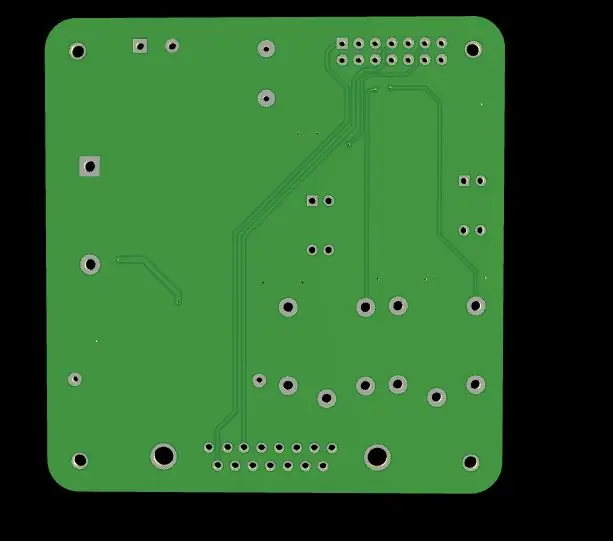
Odată fixată grosimea cursei pentru diferite linii, este timpul să faceți cablarea tuturor componentelor. Dacă ați plasat componentele în conformitate cu regulile generale de proiectare a PCB (legate mai jos), ar trebui să puteți face cablajul cu ușurință. La sfârșit, după adăugarea stratului de cupru, veți ajunge cu un PCB completat gata de comandă. Pentru aceasta, vă recomand să utilizați site-ul web partener la easyeda, JLCPCB (legat mai jos), atunci când comandați nu este nevoie să faceți modificări la opțiunile standard de comandă. De asemenea, dacă lipiți mai mult de o placă, vă recomand să comandați foaia de șablon care merge împreună cu fișierul dvs. gerber încărcat. Acest lucru vă va permite să economisiți mult timp în timpul procesului de lipire.
Pasul 10: Timp pentru unele lipiri serioase

Deoarece lipesc o singură componentă pentru a-mi testa designul, am efectuat lipirea manual pentru a-mi îmbunătăți abilitățile în acea zonă. Produsul final va arăta ca imaginea atașată.
Pasul 11: Efectuați verificările finale
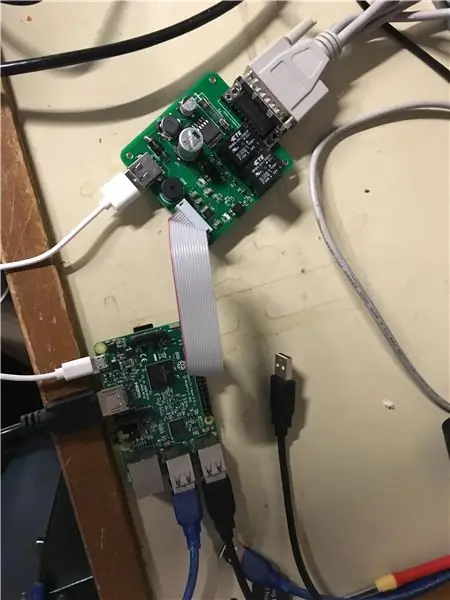
În acest ultim pas, va trebui să faceți testul de continuitate de bază al urmelor dvs. importante, cum ar fi liniile electrice. Acest lucru ar trebui să vă ajute să evitați orice deteriorare legată de placa dvs. (în cazul meu: zmeura Pi). Și exact așa, folosind ingineria inversă am reușit să creez un dispozitiv rezistent la vibrații.
Ca întotdeauna, mulțumesc că mi-ai urmărit poveștile cu inginerie. Simțiți-vă liber să apreciați, să distribuiți sau să comentați oricare dintre postările mele.
Pana data viitoare, Noroc: D
Recomandat:
Cum să adăugați un afișaj cu cerneală electronică la proiectul dvs.: 12 pași (cu imagini)

Cum să adăugați un afișaj cu cerneală electronică la proiectul dvs.: o mulțime de proiecte implică monitorizarea unui anumit tip de date, cum ar fi datele de mediu, folosind adesea un Arduino pentru control. În cazul meu, am vrut să monitorizez nivelul sării din dedurizatorul meu de apă. Poate doriți să accesați datele prin rețeaua dvs. de domiciliu
Cum să trimiteți mesaje text SMS din proiectul dvs. Arduino ESP: 6 pași

Cum să trimiteți mesaje text SMS din proiectul dvs. Arduino ESP: Această instrucțiune demonstrează cum să trimiteți mesaje text SMS din proiectul dvs. arduino utilizând un dispozitiv ESP8266 și o conexiune WiFi. De ce să utilizați SMS-uri? mesaje. * Mesajele SMS pot, de asemenea
Cum să faci un Rockoon: Proiectul HAAS: 9 pași (cu imagini)

Cum se face un Rockoon: Proiect HAAS: Ideea din spatele acestui instructabil este de a oferi o metodă alternativă, oricât de plauzibilă pare, pentru lansări de rachete rentabile. Având în vedere că dezvoltările recente ale tehnologiei spațiale sunt axate pe reducerea costurilor, m-am gândit că ar fi minunat să
Cum să vă împărtășiți proiectul pe instrumente: 10 pași

Cum să vă împărtășiți proiectul pe instrumente: înainte de a vă crea propriul proiect, explorați puțin site-ul pentru a înțelege cum funcționează proiectele - aruncați o privire la câteva proiecte (dar nu vă simțiți intimidați, chiar și proiectele simple merită!). poți să arăți în proiectul tău? Cum să faci ceva
Cum se montează și se echilibrează oglinzile pentru proiectul Spirograph: 4 pași

Cum se montează și se echilibrează oglinzile pentru proiectul Spirograph: Oglinda montată pe motor este o parte critică a proiectului spirograf care afectează foarte mult aspectul final a întregului dispozitiv: www.instructables.com/id/Laser-show-for-poor-man/ De obicei, folosesc ventilatorul de răcire ca motor principal pentru oglindă. Este o parte accesibilă, e
